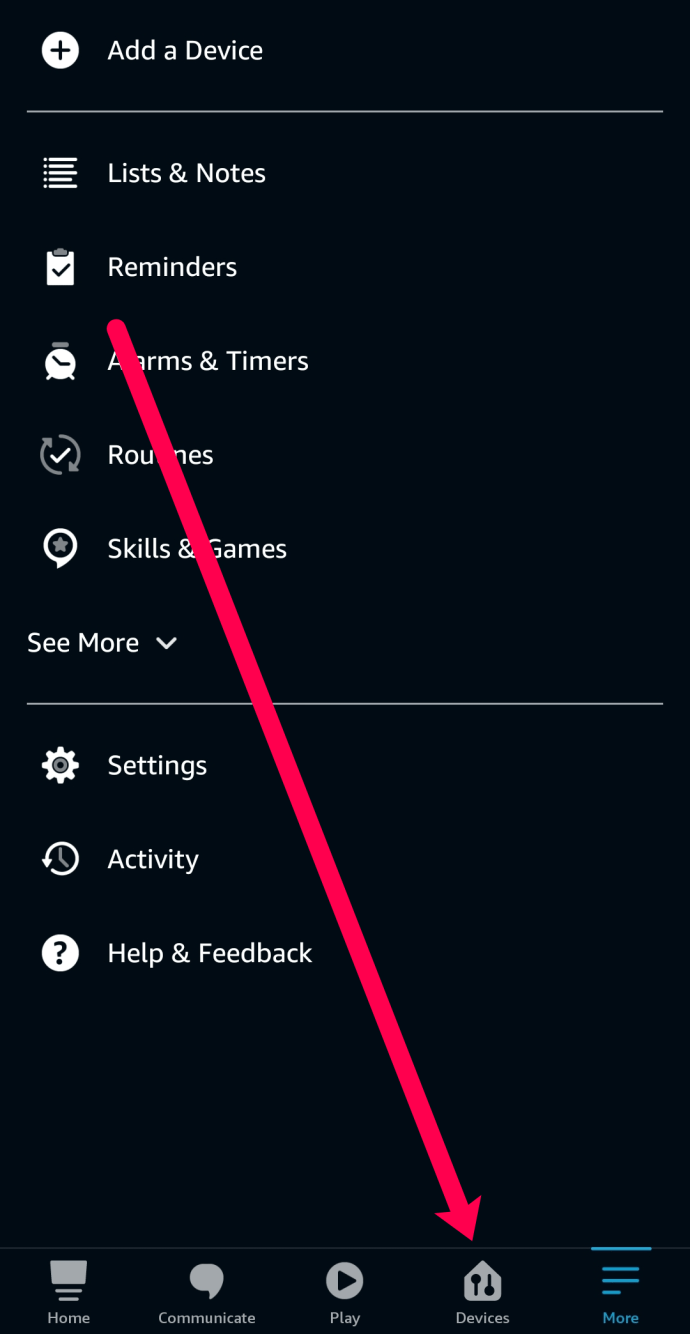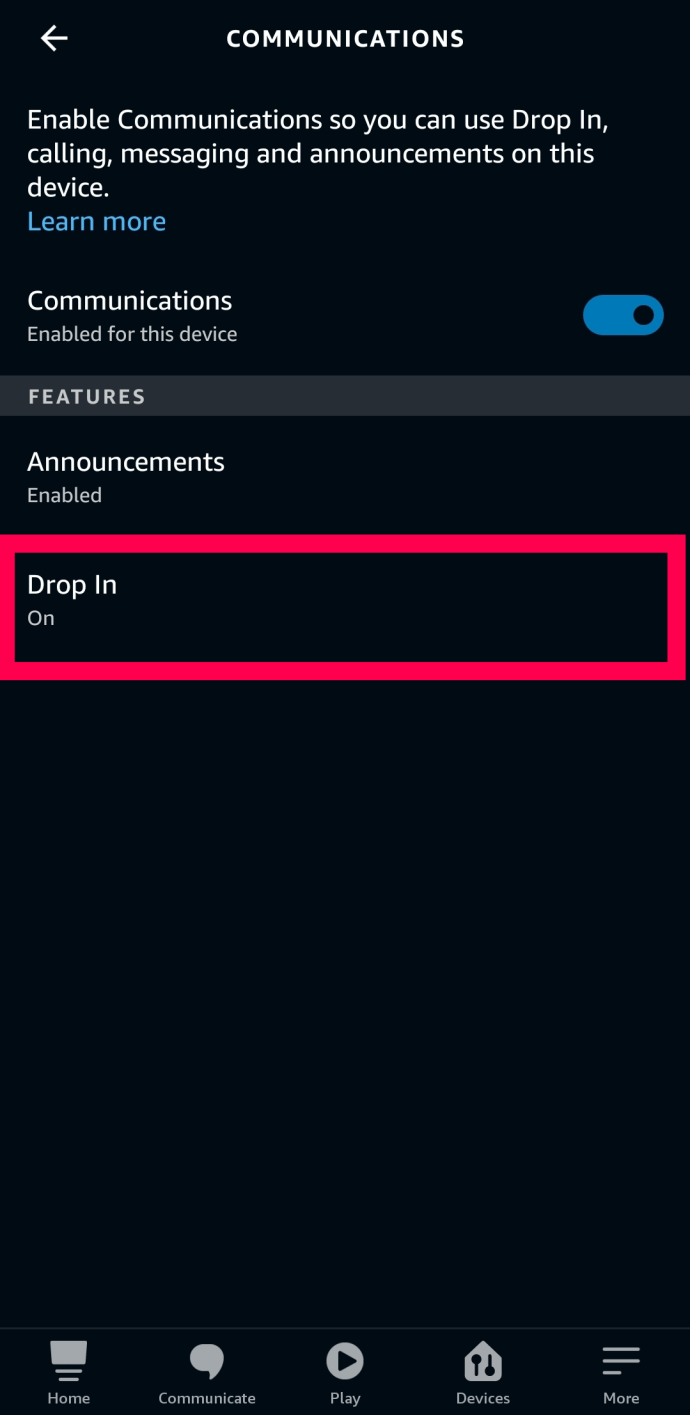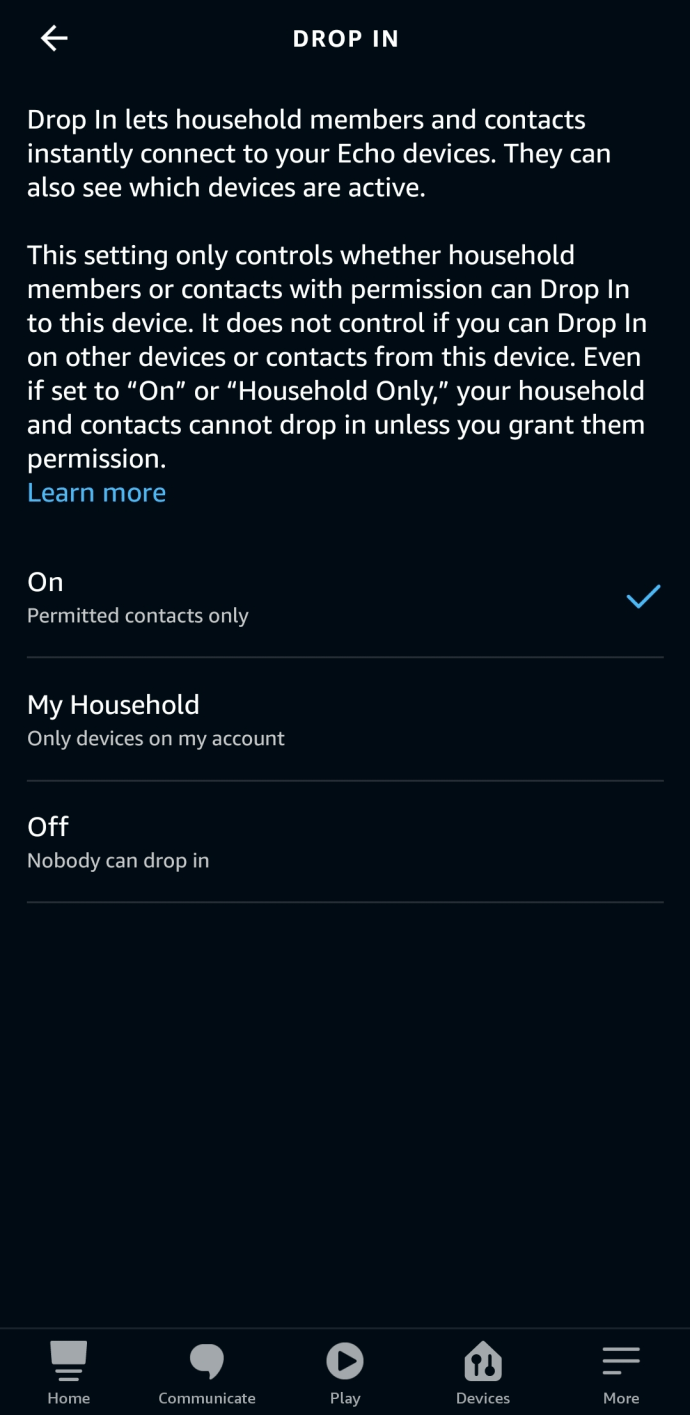Ciri Drop-In di Amazon Alexa telah menerima beberapa kontroversi sejak pertama kali diperkenalkan beberapa tahun yang lalu. Seperti namanya, ciri ini membolehkan sesiapa sahaja masuk ke peranti berkemampuan Alexa anda tanpa pemberitahuan.

Ibu bapa mungkin menganggap Drop-In cukup berguna, kerana ia membolehkan mereka mencapai anak mereka dengan mudah. Semasa perjumpaan mesra, ini memudahkan komunikasi. Tetapi ciri itu mungkin juga disalahgunakan untuk menguping Echo, Echo Show, atau Dot seseorang.
Anda segera mendapat suapan audio tanpa mengira peranti, anda juga boleh mendapatkan aliran video jika orang itu menggunakan Echo Show.
cara melihat mesej langsung di instagram
Melumpuhkan Drop-In
Untuk menjauhkan mata dan telinga dari peranti anda, anda boleh mematikan ciri dari aplikasi Alexa. Prosesnya memerlukan beberapa langkah untuk diselesaikan. Inilah yang perlu anda lakukan:
Langkah 1
Ketik aplikasi Alexa anda untuk melancarkannya dan tekan ikon peranti di bahagian bawah. Kemudian, pilih peranti anda.

Tekan Tetapan di bahagian bawah menu terbang, dan kemudian pilih Tetapan Peranti dari tetingkap berikut.
Langkah 2
Menu Tetapan Peranti menyenaraikan semua peranti Alexa yang disambungkan. Leret senarai dan pilih peranti dengan mengetuknya. Ini membawa anda ke menu tetapan Echo tertentu.

Langkah 3
Untuk mencapai pilihan untuk mematikan Drop-In, anda perlu menggesek ke bawah lagi dan memilih Komunikasi di bawah tab Umum. Ciri ini terdapat di bahagian bawah tetingkap Komunikasi, dan anda harus mengetuknya untuk lebih banyak pilihan.

Langkah 4
Anda boleh memilih tiga pilihan berbeza dalam tetapan Drop-In. Sekiranya ciri tersebut tetap aktif, kenalan yang dibenarkan akan dibenarkan masuk ke peranti anda. Pilihan Rumah Tangga Saya hanya membenarkan Drop-Ins dari peranti di akaun anda.
Tetapi untuk mematikan Drop-In sepenuhnya, pilih Off di bahagian bawah dan tidak ada yang akan mengganggu anda.

Nota: Semua ini hanya berlaku untuk peranti yang anda pilih. Anda perlu mengulangi proses untuk setiap Echo yang disambungkan.
Melumpuhkan Drop-In untuk Kenalan Khusus
Selain menonaktifkan fitur pada peranti anda, anda juga dapat memilih dan memilih kenalan yang diizinkan mengakses Echo anda. Inilah langkah-langkah yang perlu anda ambil.
Langkah 1
Buka aplikasi Alexa pada telefon pintar anda dan ketik ‘Berkomunikasi’ di bahagian bawah.

Langkah 2
Klik pada ikon orang di sudut kanan atas.

Langkah 3
Ketik pada kenalan yang ingin anda alih keluar. Kemudian, ketik ‘Edit’ di sudut kanan atas.

Langkah 4
Ketik ‘Padam Kenalan’ di bahagian bawah.

Lumpuhkan Kenalan semasa Drop-In
Sekiranya anda ingin melumpuhkan kenalan sepenuhnya daripada masuk ke peranti Alexa anda, anda boleh. Anda boleh memilih untuk membiarkan ahli keluarga anda sahaja turun dengan mengikuti langkah-langkah berikut:
bagaimana untuk memeriksa berapa banyak muat turun aplikasi
- Ketik ‘Peranti’ di bahagian bawah peranti Alexa. Kemudian, ketik pada peranti Alexa yang ingin anda edit.
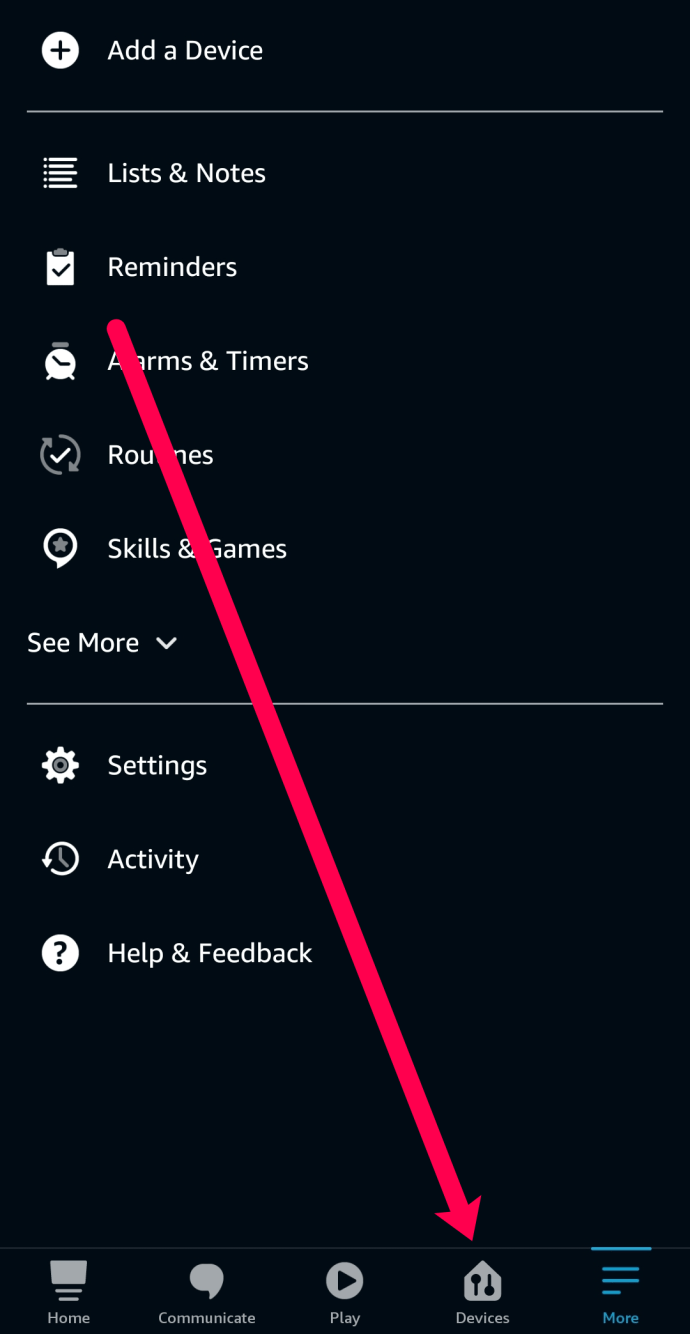
- Ketik ‘Komunikasi’.

- Ketik ‘Drop In’.
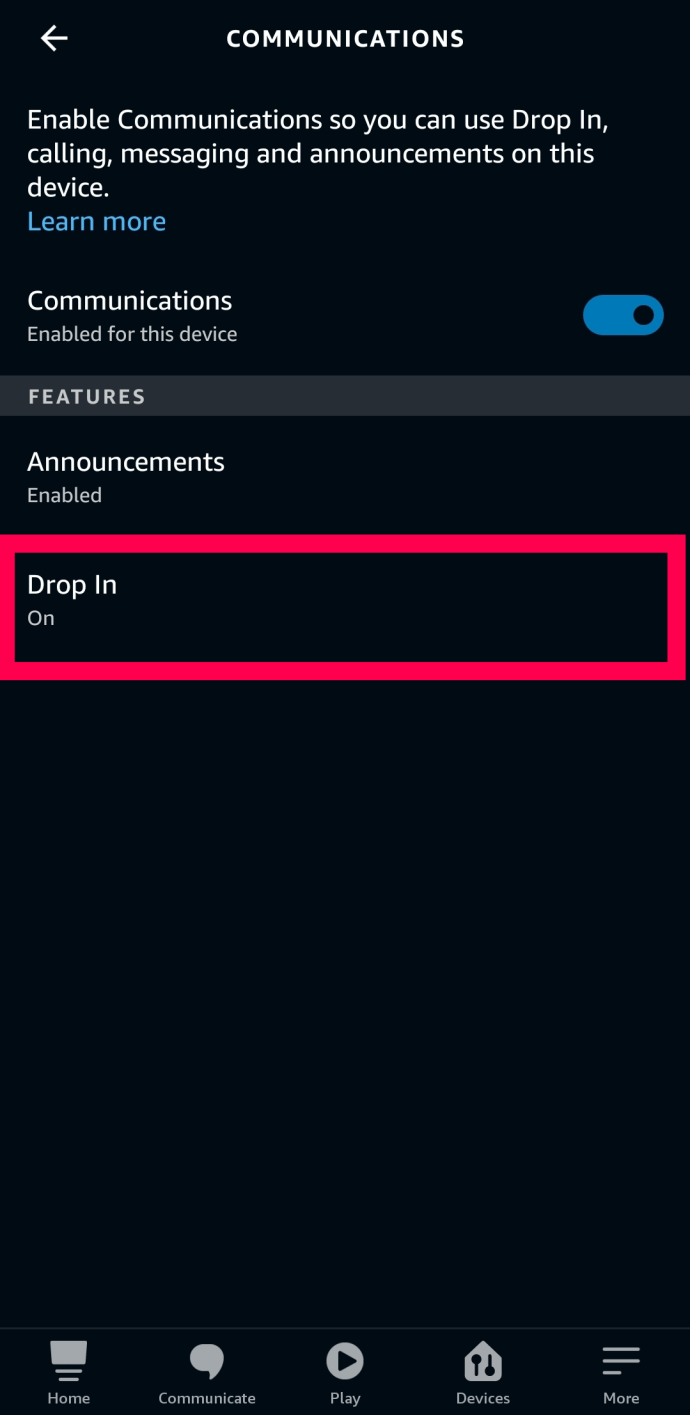
- Letakkan tanda semak dengan pilihan kenalan bagi mereka yang ingin anda tolak atau benarkan akses bergerak maju.
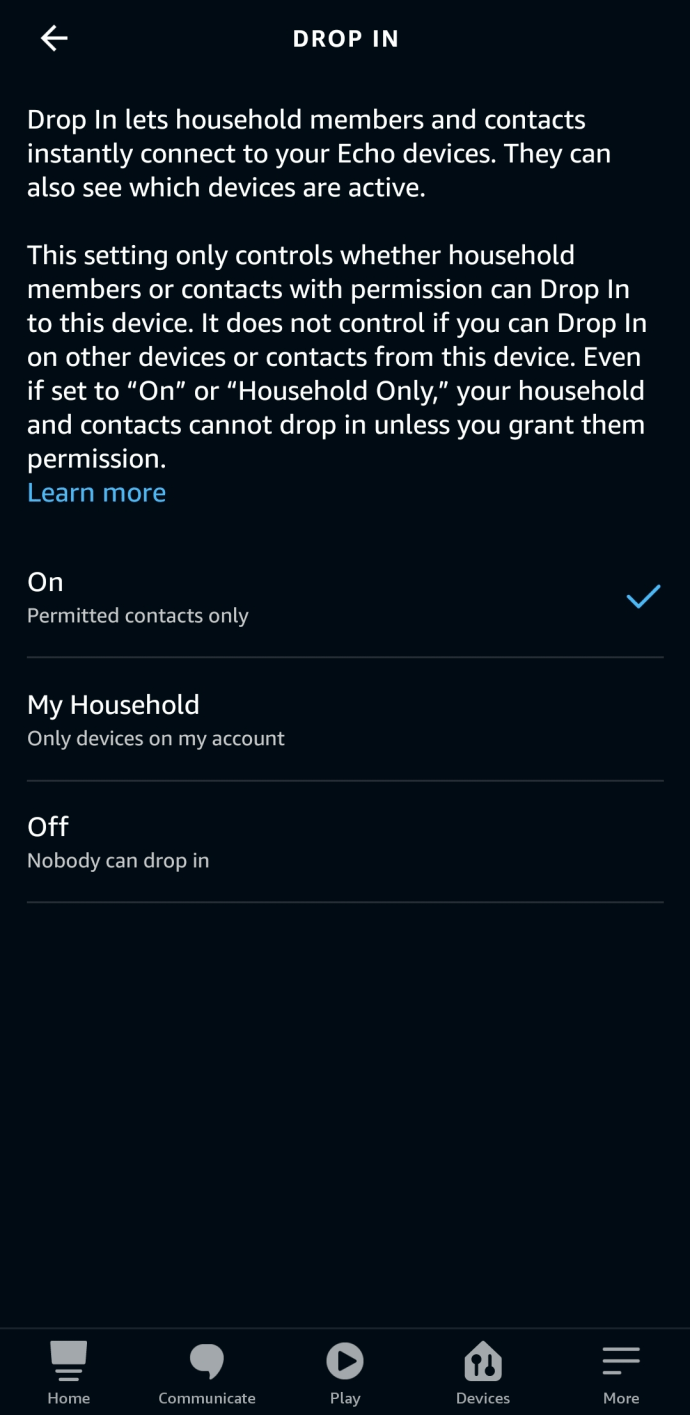
Cara Menggunakan Drop-In
Sekiranya anda memutuskan untuk mengekalkan ciri ini, sekurang-kurangnya untuk beberapa peranti dan kenalan, sangat mudah untuk menggunakannya. Ia berfungsi antara pelbagai peranti Echo dan anda juga boleh menggunakan aplikasi Alexa. Inilah caranya:
Pada Peranti Echo
Cukup katakan Alexa, mampir (nama peranti anda) dan anda akan dihubungkan dengan serta-merta. Sekiranya anda mempunyai banyak peranti yang disambungkan di rumah, anda boleh mengatakan Alexa, mampir ke rumah.
Alexa akan memberi anda senarai semua peranti di rumah, dan kemudian anda memilih yang akan digunakan. Prinsip yang sama berlaku jika anda ingin mengejutkan seseorang dari kenalan anda. Cukup katakan Alexa, singgah (nama kenalan).
Nota: Kenalan perlu didaftarkan untuk Pemesejan Alexa dan Memanggil agar ia berfungsi. Sekiranya mereka melumpuhkan anda, tidak ada jalan keluarnya.
Pada Aplikasi Alexa
Ketik ikon gelembung sembang di tetingkap Perbualan dan pilih Drop-In. Ini menyenaraikan semua peranti dan kenalan Echo yang boleh anda hubungi. Ketuk satu untuk memulakan Drop-In, dan anda akan dapat mendengar semua yang ada dalam jangkauan.
Ciri Berguna
Petunjuk aktif baru-baru ini muncul di Echo Show ketika seseorang berada di dekat peranti. Anda juga dapat melihat petunjuk dalam senarai kenalan anda. Ini menjadikannya lebih mudah untuk menentukan apakah ini masa yang tepat untuk mendatangkan seseorang.
Anda juga boleh mematikan video semasa Drop-In. Cukup matikan Video atau ketik butang di skrin peranti. Ini berfungsi di Amazon Echo Show dan juga aplikasi Alexa.
Soalan Lazim
Adakah Drop-In Selamat?
Sesiapa yang prihatin terhadap privasi dan keselamatan mereka mungkin ingin menarik diri dari fungsi ini. Sudah tentu, anda boleh menetapkan Alexa untuk membiarkan orang tertentu sahaja yang masuk. Sekiranya anda mempunyai Echo Show, anda boleh masuk dan melihat ruangan menggunakan kamera Show. Sekiranya anda mempunyai peranti Dot atau Echo tanpa kamera, fungsi drop-in membolehkan pengguna lain mendengarkan di ruangan.
Sudah tentu, Alexa akan memberi amaran kepada anda sekiranya ada yang menggunakan ciri tersebut.
Bolehkah saya menggunakan ciri drop-in dari rumah?
Selagi ia diaktifkan, ya. Anda tidak perlu berada di rumah atau di rangkaian Wi-Fi yang sama untuk masuk. Yang anda perlukan hanyalah aplikasi Alexa (tentu saja masuk ke akaun yang sama). Oleh kerana telefon bimbit darat telah lenyap pada tahun 2021, ciri Drop-In sangat berguna. Tetapi tidak semua orang mahu seseorang menyertai perbualan mereka tanpa diundang.
sematkan fail batch ke bar tugas
Jangan Terkawal
Oleh kerana Alexa memberi anda banyak pilihan untuk mematikan atau mengubah tetapan Drop-In, anda tidak perlu terlalu risau tentang privasi anda. Jangan tolak fungsi ini dengan mudah. Ia boleh menjadi alat yang berguna untuk berhubung dengan orang tersayang. Malah, sebilangan orang menggunakannya sebagai baby cam.